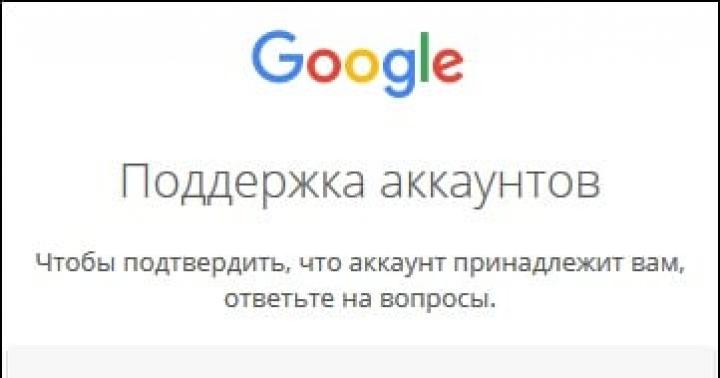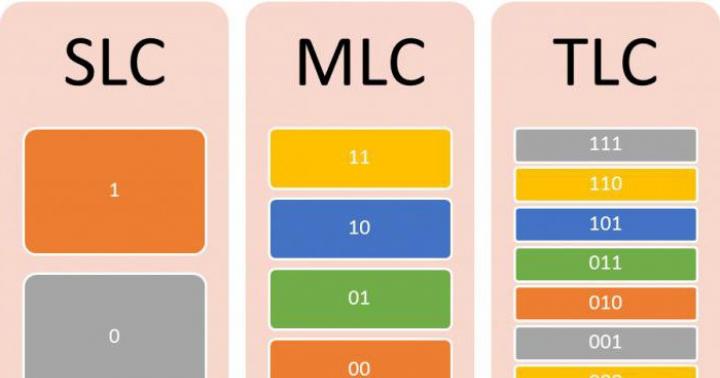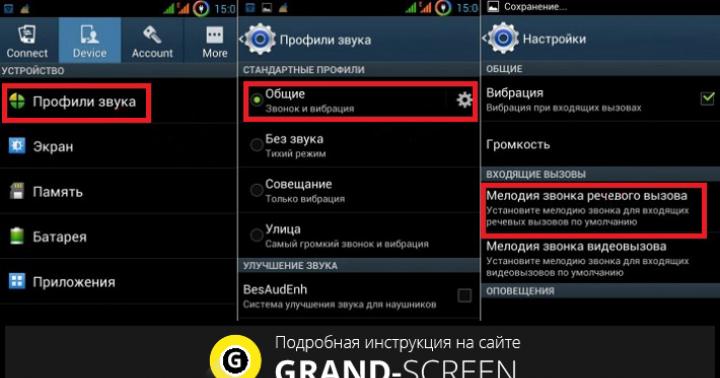Некоторые пользователи при попытке зайти в свой Гугл-аккаунт могут обнаружить, что текущий пароль не подходит, и вход в аккаунт не может быть выполнен. Особенно это критично в ситуации, когда данный аккаунт является органичным элементом вашей онлайн-активности, и в нём находится важная электронная корреспонденция, включая крайне необходимые для вас ссылки и пароли. Однако переживать не стоит, в большинстве случаев удаётся быстро восстановить доступ к нужным для вас данным. В данной статье я опишу методики восстановления пароля по https://g.co/recover, а также расскажу, что делать в ситуации, когда восстановить пароль стандартным путём не получилось.
Предварительная проверка
Прежде чем задействовать шаблонную процедуру восстановления пароля по g.co/recover убедитесь, что вы корректно вводите ваш пароль. Задействована ли у вас стандартная английская раскладка (часто вместо английской человек вводит пароль в русской раскладке). Не нажата ли клавиша «Капс Лок», не ошиблись ли вы в какой-либо из букв вашего пароля. Проведённая тщательная проверка часто выявляет подобные погрешности, мешающие осуществить вход в пользовательский аккаунт.
Также крайне рекомендую использовать тот же ПК (гаджет) и браузер, на котором вы проходили первоначальную регистрацию, желательно с того же IP. Например, если вы регистрировались на работе, то процедуру восстановление пароля необходимо проводить там же. Это позволит системе сверить эти параметры, и принять более точное решение об идентификации пользователя.
Восстанавливаем пароль с помощью g.co/recover
Если ранее для восстановления потерянного доступа к Гугл-аккаунту использовать универсальная ссылка https://g.co/recover , то ныне ей на замену пришла не менее универсальная ссылка на страницу восстановления . Перейдя по такой ссылке вам будет необходимо ввести электронный адрес вашего аккаунта (или ваш телефонный номер), а затем нажать на «Далее».

В случае введения телефонного номера на ваш смартфон придёт соответствующее смс, которое будет использовано для восстановления доступа к проблемному аккаунту.
Если же вы ввели электронный адрес, тогда вам будет необходимо ответить на ряд соответствующих вопросов с целью подтверждения своей идентичности. При этом если система будет задавать вопросы на английском языке, то переключитесь на русский язык, выбрав его в соответствующей строке внизу экрана.
При этом важно помнить, что если вы не заходили в свой аккаунт более девяти месяцев , то Гугл может посчитать данный аккаунт покинутым, и удалит его данные с сервера. В таком случае восстановить аккаунт будет уже невозможно.
Помощь в восстановлении доступа
Если универсальный алгоритм восстановления доступа через g.co/recover, а также через ссылку http://google.com/accounts/recovery вам не помог, попробуйте использовать альтернативный вариант восстановления доступа.
Для этого перейдите на страницу support.google.com , и выберите проблему, с которой вы столкнулись при восстановлении вашего пароля (например, трудности с двухфакторной аутентификацией, неудача при восстановлении пароля через смс и другие возникшие дисфункции).

После выбора соответствующей опции вы получите расширенный ответ на ваш запрос, с предполагаемым набором действий. Также система постарается уточнить специфику возникшей проблемы с помощью дополнительных вопросов, на которые будут представлены различные варианты ответов (вам будет необходимо выбрать соответствующий). Старайтесь не пропускать вопросы и отвечать максимально объективно, это поможет системе в выявлении причин возникшей проблемы и вариантов её решения.
Среди запросов системы обычно преобладают запросы на забытый вам вариант пароля, отправка подтверждающих писем на второй е-мейл, получения ответа на секретный вопрос, указание юзером даты регистрации et cetera.
Заключение
Для восстановления доступа к необходимому нам аккаунту Гугл стоит использовать стандартную процедуру восстановления, которая активируется при переходе на страницу g.co/recover или https://accounts.google.com/signin/recovery?source=esir. Если же все приведённые в статье советы оказались неэффективны, рекомендую обратиться на справочный форум Гугл , где создать вопрос о специфике возникшей у вас проблемы.
Вконтакте
Потерять доступ к аккаунту Google на Android очень сложно, так как после подключения система больше не запрашивает пароль для входа. Однако если вы делали сброс настроек или вам нужно перейти на другое устройство, то потерять доступ к основному аккаунту вполне возможно. К счастью, его можно восстановить без особых проблем.
Процесс восстановления Google-аккаунта на Android
Для того чтобы вернуть доступ к устройству, вам понадобится знать либо запасной адрес электронной почты, который был привязан при регистрации, либо номер мобильного, который тоже привязывался при создании аккаунта. Кроме этого потребуется знать ответ на секретный вопрос, что вы вводили при регистрации.
Если у вас привязан только адрес электронной почты или номер телефона, которые уже неактуальны, то восстановить аккаунт стандартными методами не получится. В таком случае придётся писать в поддержку Google и запрашивать дополнительные инструкции.
При условии, что вы помните дополнительный рабочий адрес электронной почты и/или номер телефона, что привязаны к аккаунту, у вас не возникнет никаких проблем в восстановлении.
Если после сброса настроек либо покупки нового устройства на Android вы не можете войти в свой Google-аккаунт, то воспользуйтесь специальным . Для этого вам понадобится под рукой компьютер или другое устройство, через которое можно открыть эту страницу.
Дальнейшая инструкция выглядит следующим образом:

Вместо телефона во 2-м шаге вы можете использовать запасной ящик электронной почты. В таком случае вам придётся перейти по специальной ссылке, что придёт в письме, и указать новый пароль в специальной форме.
Если вы помните свой адрес своего аккаунта, достаточно будет вписать его в специальное поле на первом шаге, а не выбирать ссылку «Забыли адрес эл. почты?» . Вас перебросит в специальное окно, где нужно будет ответить на секретный вопрос либо ввести номер телефона/запасной адрес электронной почты, чтобы получить код для восстановления.
На этом восстановление доступа можно считать завершённым, однако у вас могут возникнуть некоторые проблемы с синхронизацией и работой аккаунта, так как данные не успевают обновиться. В таком случае вам останется только выйти из аккаунта и зайти в него снова.
Вы узнали, как можно получить доступ к своему Google-аккаунту на Android, если потеряли данные от него.
Недавно сам столкнулся с такой проблемой, съездил в отпуск, а когда вернулся домой, при входе в Steam увидел сообщение, о том, что пароль не подходит. После нескольких попыток ввода, мало ли, может ошибся видел все ту же ошибку.
Как выяснилось позже злоумышленник уже успел сменить и почту, что для меня до сих пор осталось загадкой как это ему удалось, так как ящик, на который был зарегистрирован аккаунт Steam не был взломан.
Если вы попали в такую же ситуацию в первые не стоит переживать, восстановить аккаунт стим возможно и это довольно быстро. Тем более, спешу вас успокоить, если вы вовремя заметили акт взлома, то вещи, игры и прочие ценности с него не получиться украсть, так как Valve устанавливает блокировку финансовых операций на аккаунты Steam в которых недавно был изменен пароль или адрес почты.
Подготавливаем почту
Перед тем как начать процесс восстановления нужно обезопасить себя от дальнейших попыток взлома. Для этого необходимо проверить компьютер на вирусы, после чего в профиле почты необходимо выполнить процедуру выхода со всех устройств и поменять пароль.
Например для Яндекс, это можно сделать следующим образом:
- перейти на страницу паспорта Яндекс: https://passport.yandex.ru
- выбрать пункт «Выйти на всех компьютерах »
- далее сменить пароль выбрав соответствующий пункт

Инструкция по выходу со всех устройств для Google:
- зайти в веб интерфейс почты gmail
- пролистать экран до самого низа, справа будет ссылка «Дополнительная информация»
- в открывшемся окне нажать на кнопку «Выйти из всех остальных сенансов»
- после это сменить пароль

Создаем аккаунт в support
После этого необходимо создать аккаунт в суппорте Steam по ссылке: https://support.steampowered.com/ , если такого еще нет (это новый аккаунт не связанные с вашим стимовским, через него будут решаться только вопросы суппорта).
Подготавка доказательств
Перед восстановлением нужно подготовить доказательства владения аккаунтом, это могут быть фото или скриншоты финансовых операций:
- Кредитные карты
American Express, Carte Bleue, Discover, JCB, MasterCard, Visa
- Банковские переводы
AliPay, BoaCompraGold, Giropay, iDEAL, PayPal, PaySafeCard, российские терминалы, Sofortüberweisung, WebMoney, Яндекс.Деньги - CD-ключи
В моем случае я сделал скриншот операции в системе Яндекс Денег.

Создаем тикет в поддержке
Далее создаем тикет, сделать это можно на странице https://support.steampowered.com/kb_article.php?ref=2347-QDFN-4366 нажав на кнопку в правой колонке «Обратиться в службу поддержки».

На открывшейся странице, выбираем любую игру, которая у нас была на аккаунте, и появляются дополнительные поля ввода, под заголовком «Шаг 2».
В тему пишем «потерянный аккаунт». В поле ваш вопрос заполняем примерно следующее:
«Не могу получить доступ к своему аккаунта, подозреваю попытку взлома или кражи. Прошу сбросить пароль и адрес почты (при необходимости).»
В разделе дополнительная информация заполняем «Логин аккаунта Steam», сюда пишем логин украденного аккаунта.
Обязательным пунктом необходимо доказать права на аккаунт, для этого нажимаем на «прикрепить файл» и добавляем наш скриншот, который мы делали в пункте «подготовка доказательств», у меня это была запись из Яндекс Денег.

Остается нажать на «Задать вопрос» и ваша часть работы на этом закончена, дело остается за сотрудником службы поддержки Steam. Все изменения по вашему вопросу вы можете отслеживать на странице https://support.steampowered.com/ticketlist.php . Как только сотрудник службы поддержки примет решение, вы увидите это в созданном ранее тикете, а так же на почту придет уведомление. Мой вопрос был решен буквально в течении суток.

Успешного восстановления аккаунта!
Забери к себе на стену:
Рядовой пользователь телефона с Андроид версий 5.1 и выше чаще всего не знает, что делать, если он забыл данные от своего аккаунта, а после полного сброса настроек смартфон с новой защитной функцией Device Protection начинает требовать подтвердить учетную запись в Гугле и не позволяет войти в систему. Опишем несколько способов решения этой актуальной для современных гугл-девайсов проблемы.
Нет пароля к учетной записи в устройстве с Андроид
Если владелец устройства забыл пароль от Гугл, привязанный к гаджету, восстановление можно делать тем же способом, что и для обычной электронной почты Gmail. Для этого проще всего обратиться к сервису Google Account Recovery, который в пошаговом режиме поможет восстановить информацию:

Пользователь, конечно, не забыл, что девайс неработоспособен. Поэтому можно использовать два варианта:
- извлечь сим-карту и установить ее на другое устройство для получения от Гугл кода подтверждения;
- отказаться от этого, указав, что устройством воспользоваться вы не можете.
В последнем случае, если вами при регистрации был указан резервный почтовый ящик, на него будет направлено письмо со ссылкой на страницу сброса пароля. Там вы сможете задать новую учетную запись и войти в аккаунт на андроид-телефоне.
Если вы не указывали никаких данных для восстановления
Иногда при регистрации пользователи не указывают ни резервного почтового адреса, ни телефона. Тогда сброс пароля, который владелец устройства забыл, делать будет уже сложнее - придется ответить на массу наводящих вопросов :
- сначала вам нужно будет указать почту для связи;
- последний пароль от гугл-аккаунта, который вам хотя бы примерно удастся вспомнить;
- примерные даты создания и последнего его посещения;
- часто вами используемые адреса почтовых ящиков;
- другие приложения от Google, которыми вы пользуетесь - календарем, почтой и т. д., а также даты начала их использования.
Далее останется отправить ваши ответы в службу, осуществляющую восстановление доступа Гугл, после чего вы либо увидите запись об успешном подтверждении принадлежности аккаунта именно вам и предложение сменить пароль для Андроид, либо вам на указанную почту для связи будут высланы дополнительные инструкции для предоставления доступа.
Вы не помните логин
Если именно вы заполняли свой профиль при покупке нового телефона, то наверняка для собственного почтового ящика вы используете то же имя. Вспомнить его можно также в Google Account Recovery. Для этого:

После заполнения капчи можно отправлять сообщение. Если данные введены правильно, восстановление должно завершиться без проблем.
Порядок обхода проверки аккаунта
Но обычно владелец девайса, если настройку аппарата ему проводили в магазине, не помнит не только электронную почту Gmail, но и не имеет никакой информации, чтобы восстановить эти данные, в результате чего устройства с Android 5.1 и выше остаются заблокированными.К счастью, еще не все «дыры» создатели ОС успели исправить.
Эти аппараты после выполнения сброса настроек и даже после перепрошивки неработоспособны, пока владелец не подтвердит учетную запись.
Что делать в случае невозможности выполнения процедуры проверки данных, опишем далее. В общем случае «вылечить» гаджет можно с помощью меню настроек, правда, попасть туда иногда получается не сразу. Опишем пару способов обхода блокировки.
Способ первый
После выполнения Hard Reset и появления окна проверки аккаунта выполните следующее:

После перехода в меню изменения параметров нужно будет делать сброс настроек стандартным методом:
- перейдите в раздел восстановления и сброса параметров;
- в папке «Сброс настроек» активируете соответствующую команду для вашего устройства.
Текущий аккаунт Google будет удален, после чего начинайте делать новые настройки для вашего гаджета.
Второй способ
Если появилось окно подтверждения данных:


Всем привет, если вы покупаете аккаунты Steam
с почтой, то наверняка вы всегда боялись, что аккаунт могут восстановить
. По своему грустному опыту знаю, что владелец все равно может восстановить свою почту и сменить все данные. Как защитится от таких ситуаций? Как получить практический полный контроль с малейшим шансом на восстановление? Мы с вами рассмотрим купленный аккаунт с почтой от mail.ru. Mail
является одной из самых изощренных злодейской для покупателей почтой. Так как владелец обладая информацией по сути вам не известной, легко может восстановить аккаунт. Приступим к мерам безопасности!
Привязка телефона
1) Переходим в настройки и выбираем вкладку "Пароль и безопасность"

2) Далее смотрим "Защищенный вход с подтверждением по SMS"
3) Если там нет номера, нам дико повезло
4) Привязываем свой номер и нажимаем кнопку "Настроить"
5) Включаем двухфакторную аутентификацию
Результат: даже если владелец сменить пароль от аккаунта, для входа ему потребуются код из SMS, а телефон у вас, в итоге попытка восстановления провалена
Дополнительный email и email пересылки
1) Переходим в "Пароль и безопасность"
2) В поле "Дополнительный Email" жмем изменить или добавить и меняем на свой
3) Далее переходим "Фильтры и пересылка"
4) Отключаем все фильтры и жмем "Создать пересылку"

5) Указываем Email на который будут приходить все письма с этого ящика
6) Подтверждаем пересылку

Результат : даже если человек смог получить доступ к аккаунту, все письма придут вам, а это значит, что вы сможете отслеживать его действия
Восстановление аккаунта каждые 12 часов
1) Выходим из аккаунта
2) Жмем восстановить пароль
3) Восстанавливаем
Результат
: в mail.ru работает система защиты от многократного восстановления, человек не сможет восстанавливать пароль если вы будете восстанавливать его сами каждые 12 часов
Получение личных данных
1) Переходим во "Входящие" и листаем до последней страницы
2) Если есть такое письмо как на скриншоте, вам очень повезло

3) Создаем TXT документ и начинаем заполнять поля:
- Фамилия:
- Дата рождения:
- Дата создания ящика:
Результат: вам будет легко восстановить аккаунт, после того как владелец получит доступ (просто ради дополнительной безопасности)
Создание папок на почте
1) В настройках переходим во вкладку "Папки"
2) Жмем "добавить папку"

3) Создаем пару папок на подобии: "Игры", "Важно", "Вконтакте"
Результат: во время восстановления аккаунта, вы сможете указать, какие папки вы создали, а владелец не сможет
Запись последних отправленных писем
1) Переходим во вкладку "Отправленные"

2) Записываем в текстовик последние оправленные письма, если их нет, отправляем пару писем с реальным текстом и строгой темой
Результат: очередное поле в восстановить пароль, которое знаете только вы
Почему не стоит стараться защитить Steam
Многие игроки, покупающие аккаунты, стараются защитить купленный Steam, что в корне своем к хорошему не приведет, ведь обладая подлинной почтой владелец может восстановить или же написать в техническую поддержку по поводу его аккаунта. Если вы угоните почту, то процесс для него станет крайне сложным. Ведь доступа к чекам пополнения, фотографиям ключей, купленных на том же plati.ru у него не будет.